现在电脑已经成为大家生活的一部分了,用电脑看电视,听歌,上网,玩游戏等等,但是联想笔记本出问题时,要怎么办呢?很多人就会想到用一键安装系统,下面以云骑士装机大师为例为大家介绍一下固态硬盘一键装win10系统教程。
固态硬盘安装win10系统步骤阅读
1、打开云骑士装机大师,点击一键装机,再点击系统重装。
2、然后软件会检测本机系统,检测完毕以后点击下一步。
3、点击微软官方原版,选择安装win1064位系统。
4、选择安装最新的专业版,再点击安装此系统。
5、建议备份一下资料,选择好后点击下一步。
6、点击安装系统,软件开始下载选择的系统和备份资料。
7、在系统下载完成后软件会进行第一阶段的安装。
8、完成后会自动重启进行重装系统,然后进入DOS界面。
9、再进入PE系统进行安装,安装成功后会重启进入安装界面。稍微等待一会系统就安装完成了。
固态硬盘安装win10系统操作步骤
01 首先到云骑士官网下载软件,接着打开下载好的云骑士装机大师,点击软件上方的一键装机,再点击左边的系统重装。
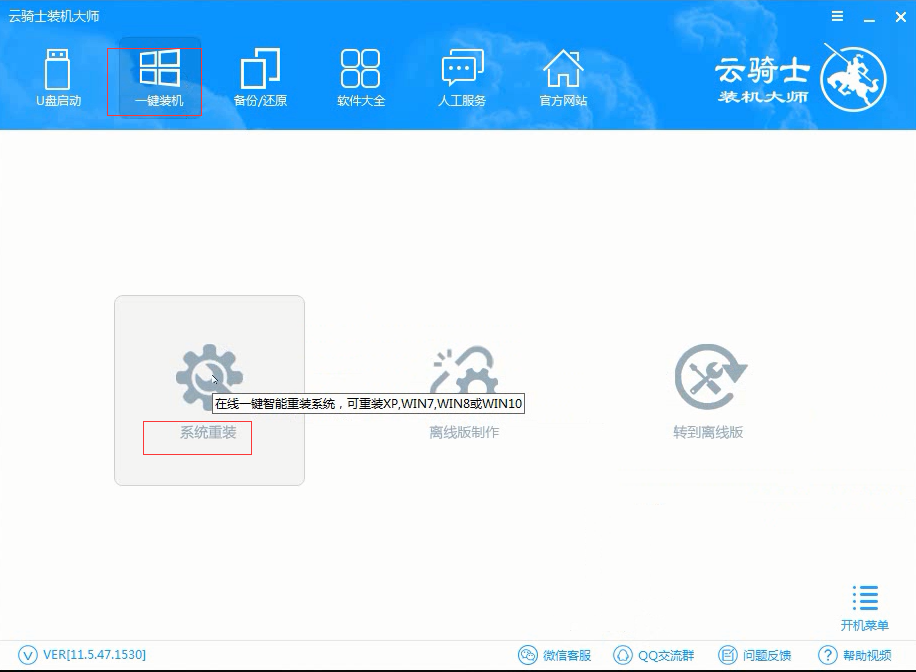
02 然后软件会检测本机系统,检测完毕以后点击右下角的下一步。
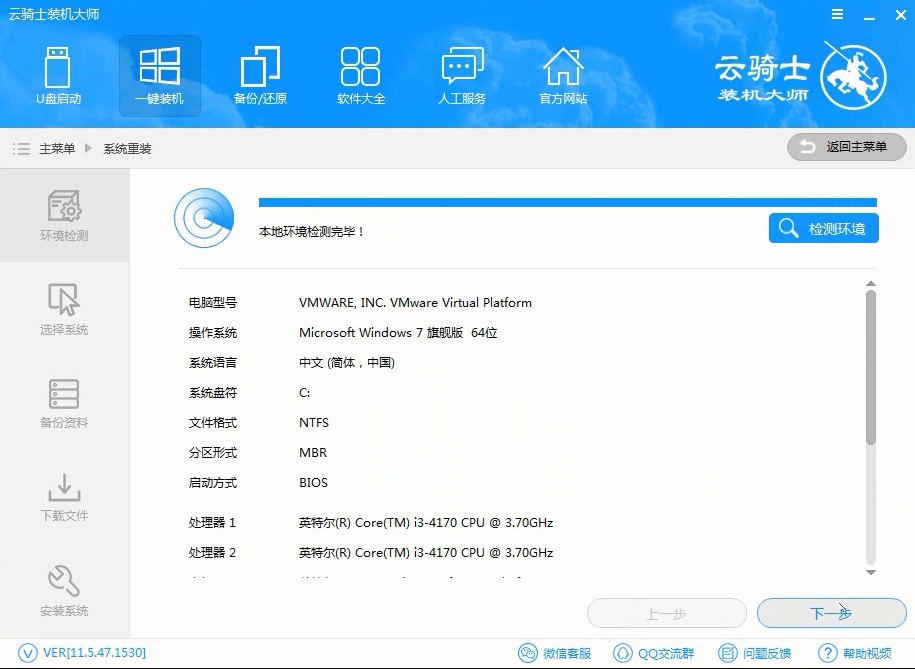
03 进入选择系统的界面,这里有微软官方原版和GHOST版两个选项,点击微软官方原版,在选项中有win10 win7 XP等系统,按自己需求选择,在这里选择安装win1064位系统。
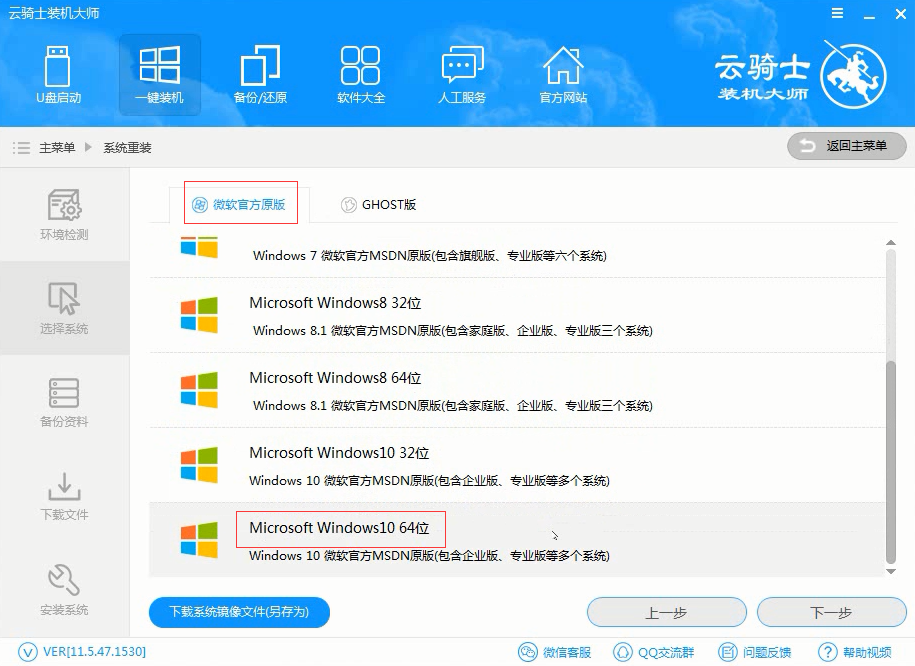
04 在弹出的下拉菜单中有很多版本可供用户选择,这里选择安装最新的专业版,再点击右边的安装此系统。
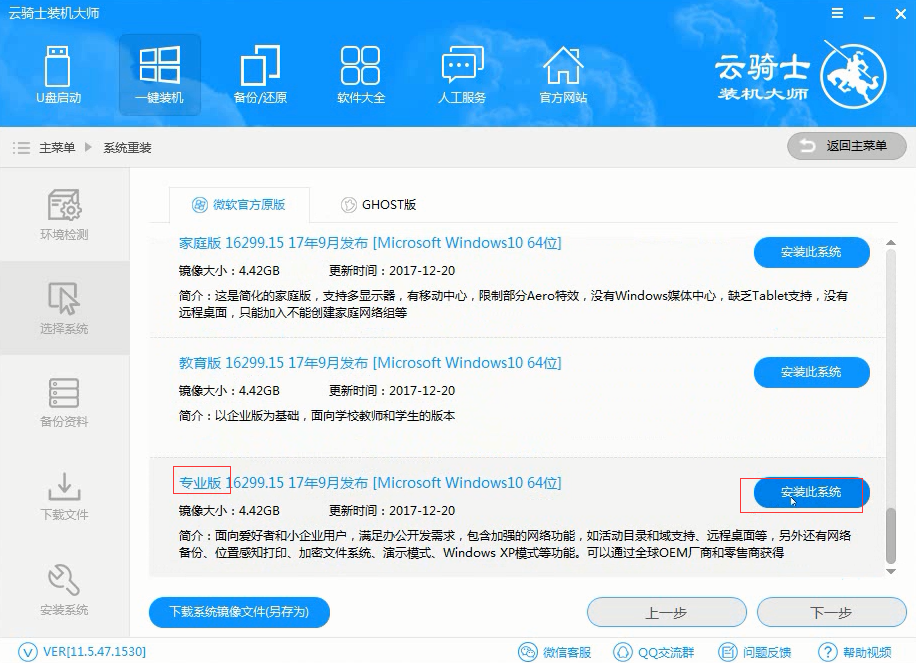
05 进入资料备份界面,建议备份一下资料,因为在重装系统以后C盘文件会丢失,选择好以后点击右下角的下一步。
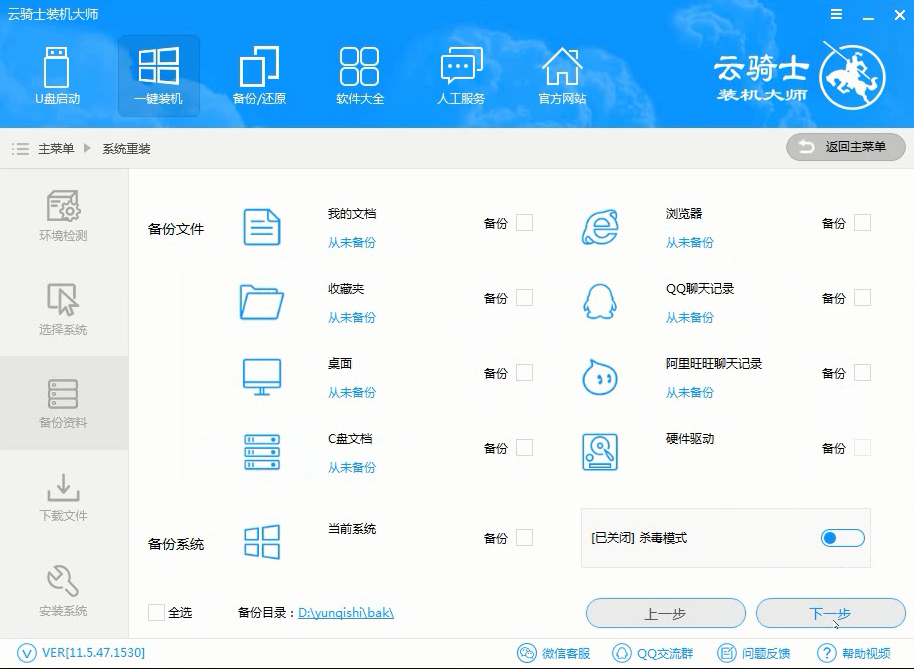
06 再点击安装系统,软件开始下载选择的系统和备份资料。
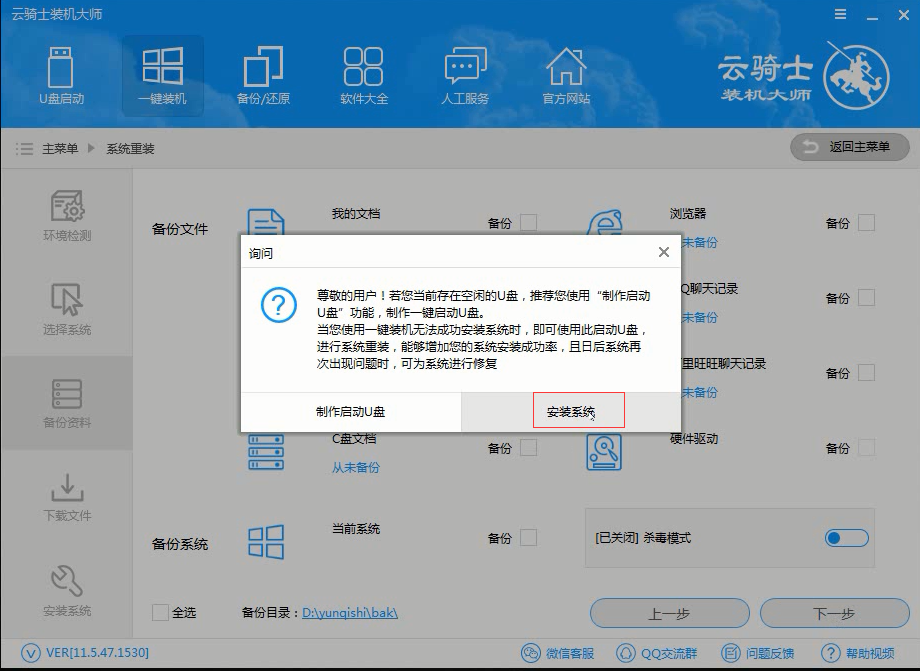
07 在系统下载完成后软件会进行第一阶段的安装。
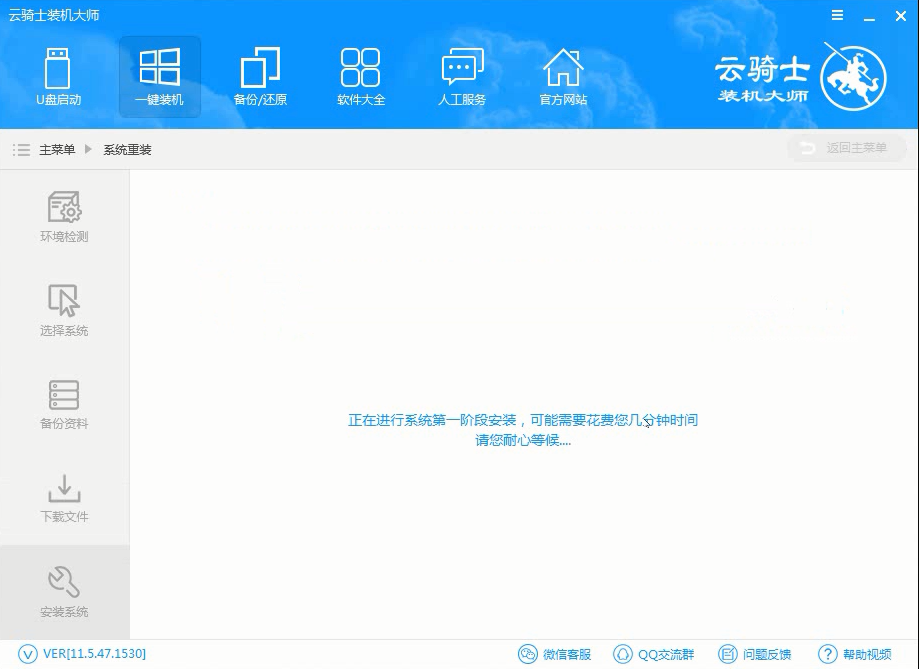
08 完成后会自动重启进行重装系统,然后会进入DOS界面。
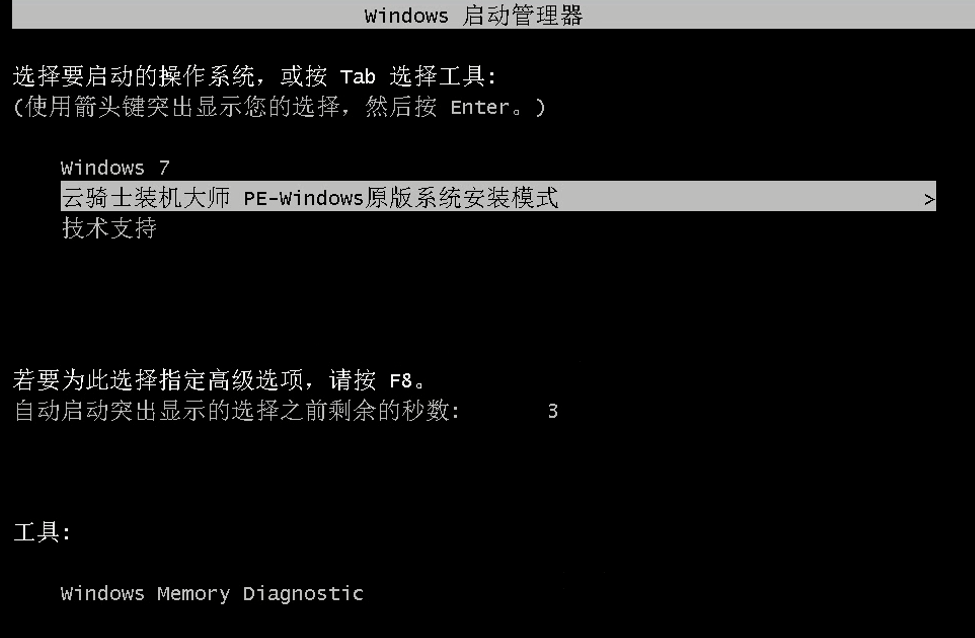
09 再进入PE系统进行安装,安装成功以后系统会自动重启进入win10安装界面,在这里我们稍微等待一会系统就安装完成了。
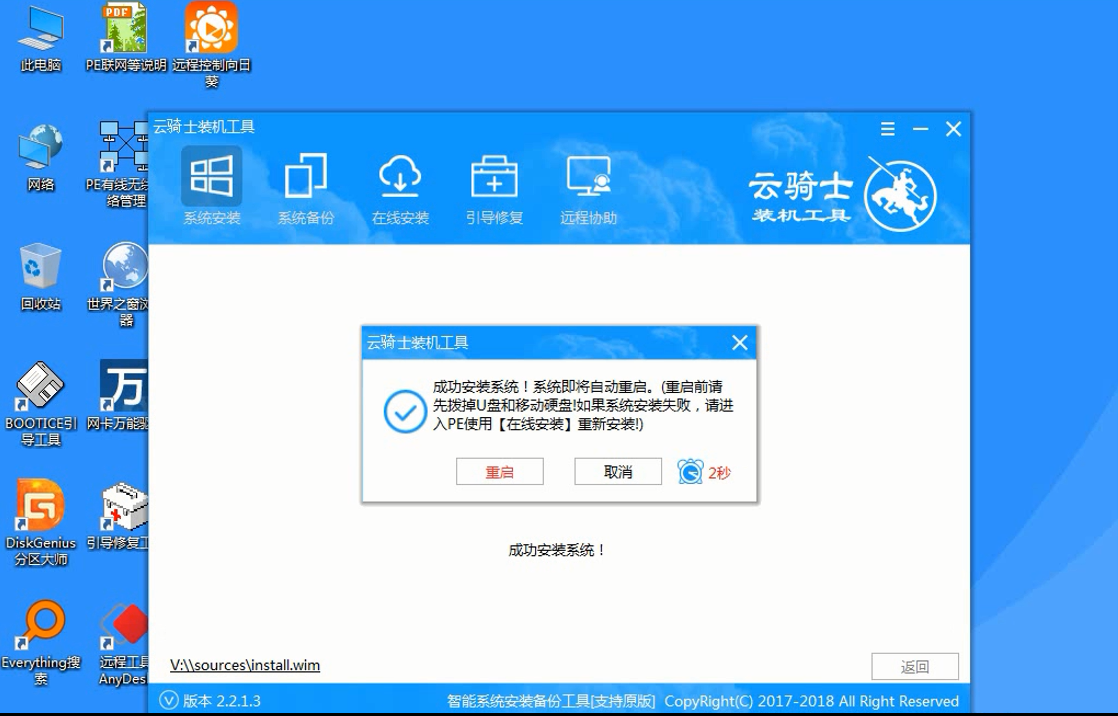
现在基本家里都有电脑了,而大部分的人只是会用电脑,当出现一些小问题时却不知该怎么办,今天就来教大家如何制作u盘dos启动盘。
首先在电脑上安装好重装系统软件,以云骑士装机大师为例:

系统相关问题解答
什么是启动盘?
简单的说,就是能够不通过硬盘而让电脑启动后进入DOS系统的软盘或光盘。
启动盘的作用:
1、在系统崩溃时,恢复被删除或破坏系统文件等。
2、感染了不能在WINDOWS正常模式下清除的病毒,彻底删除这些顽固病毒。
3、有一些特定的软件必须在DOS下使用,如:UCDOS。
4、为了测试一些软件等 。
5、运行一些系统硬件检测工具,了解硬件确切信息 。
6、运行硬盘修复工具,解决硬盘坏道等错误问题 。
7、BIOS系统密码丢失,可运行一些恢复工具 。
另外。启动盘并不指的就是DOS启动盘,现在有很多基于WINDOWS PE技术的启动光盘。








































































